Postoje neki razlozi zašto trebate zapisivati digitalne videozapise i filmove na Blu-ray diskove koji se mogu reproducirati. Nakon što preuzmete 4K filmove, na primjer, prženje Blu-ray diska dobra je ideja za oslobađanje prostora na vašem računalu. Štoviše, to ga čini praktičnim za dijeljenje omiljenih filmova s prijateljima. Složenije je za snimanje videozapisa na Blu-ray s poglavljima, ali možete slijediti naš vodič kako biste lako dovršili posao.
Dio 1. Snimanje videa na Blu-ray disk pomoću programa Imgburn
Za snimanje Blu-ray diska koji se može reproducirati potreban vam je program za snimanje Blu-ray diskova budući da ugrađena značajka na Windowsima ili Macu može stvarati samo podatkovne diskove. Imgburn je besplatni softver za snimanje HD videozapisa na Blu-ray disk bez plaćanja ijedne lipe. Međutim, ne može pretvoriti videozapise u Blu-ray formate. Stoga vam je prvo potreban tsMuxeR za pretvaranje videozapisa u Blu-ray format. Taj se proces naziva muxing.
Kako pretvoriti video datoteke u Blu-ray format pomoću tsMuxeR
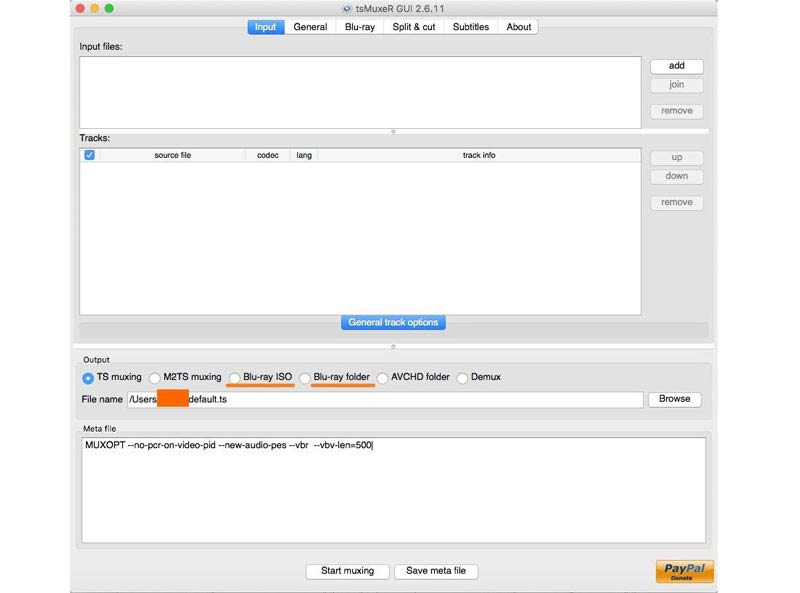
Korak 1Otvorite pretvarač videozapisa u Blu-ray, idite na Ulazni i kliknite na dodati gumb na gornjoj desnoj strani. Dodajte video datoteke koje želite snimiti na Blu-ray disk.
Korak 2Zatim pronađite Izlaz odjeljak na dnu i odaberite Blu-ray ISO ili Blu-ray mapa. Prvi će stvoriti slikovnu datoteku za izravno snimanje na Blu-ray disk. Potonji će napraviti Blu-ray mapu. Imgburn podržava oboje.
Korak 3Udari pretraživati i postavite direktorij za spremanje rezultata. Imajte na umu da mjesto mora imati dovoljno prostora za pohranu rezultata. Na kraju kliknite na Počnite miješati gumb na dnu za početak pretvaranja videozapisa za snimanje na Blu-ray disk.
Kako snimiti videozapise na Blu-ray koristeći Imgburn
Korak 1Umetnite prazan Blu-ray disk u unutarnji ili vanjski Blu-ray pogon. Zatim pokrenite besplatni softver za snimanje videozapisa na Blu-ray. Imgburn možete besplatno preuzeti sa službene web stranice.
Korak 2Odaberite Zapišite slikovnu datoteku na disk ili Zapišite datoteke/mape na disk u početnom sučelju ovisno o vašem formatu datoteke.
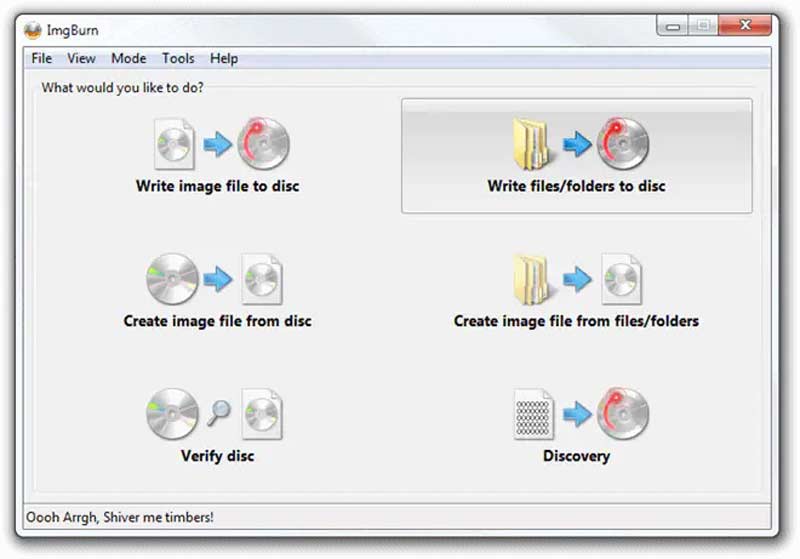
Korak 3Zatim kliknite na Mapa ikona u Izvor i otvorite datoteku ISO slike ili Blu-ray mapu koju je stvorio tsMuxeR.
4. korakPovucite prema dolje opciju ispod Odredište i odaberite prazan Blu-ray disk.
Korak 5Idite na desnu ploču, idite na Uređaj i postavite Brzina pisanja. Zatim idite na Mogućnosti karticu i prilagodite Sustav datoteka do UDF. Prijeđite na karticu Oznake i postavite Oznaka sveska Blu-ray diska.
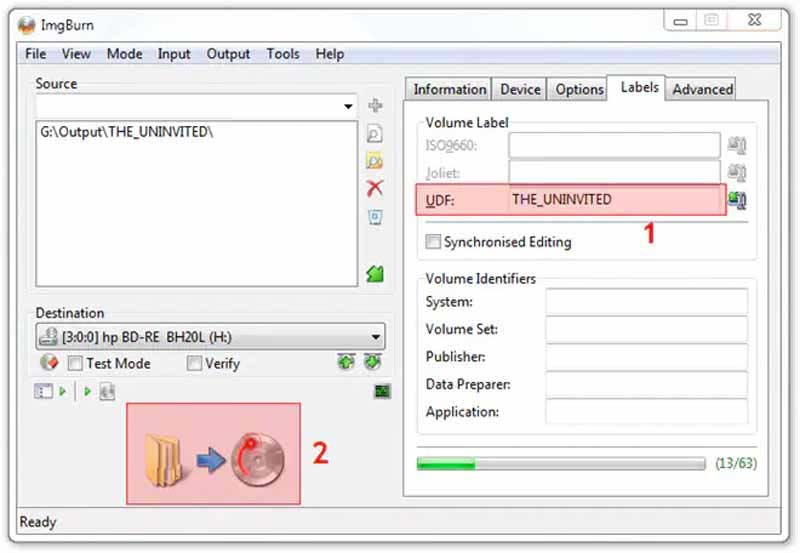
Korak 6Sve dok ste gotovi s postavkama, kliknite veliki Spaliti ikona na dnu. Ako se to od vas zatraži, označite okvir za izbor Vrsta sadržaja, i pogodio u redu kako biste odmah pokrenuli snimanje videozapisa na Blu-ray uz Imgburn.
Dio 2. Snimanje videa na Blu-ray s poglavljem
Postoji li neki način za izravno snimanje videozapisa na Blu-ray s poglavljima? Odgovor je Tipard Blu-ray Creator. Kao kreator Blu-raya, softver pojednostavljuje tijek rada. Štoviše, postoje dodatne značajke za stvaranje Blu-raya koji se može reproducirati poput profesionalaca.
- Snimite videozapise, ISO i Blu-ray mapu na Blu-ray diskove.
- Lako prilagodite Blu-ray izbornike i poglavlja.
- Uključite ugrađeni media player i video editor.
- Podržava gotovo sve video i audio formate.
Kako snimiti videozapise na Blu-ray s poglavljima izravno
Korak 1Otvorite videozapise
Pokrenite pretvarač videozapisa u Blu-ray nakon što ga instalirate na svoje računalo. Kliknite na Dodaj datoteke izbornik i otvorite videozapise koje želite snimiti na Blu-ray disk. Ako trebate retuširati video, odaberite ga i kliknite Uredi Jelovnik. Videozapisima također možete dodati zvučne zapise ili titlove.
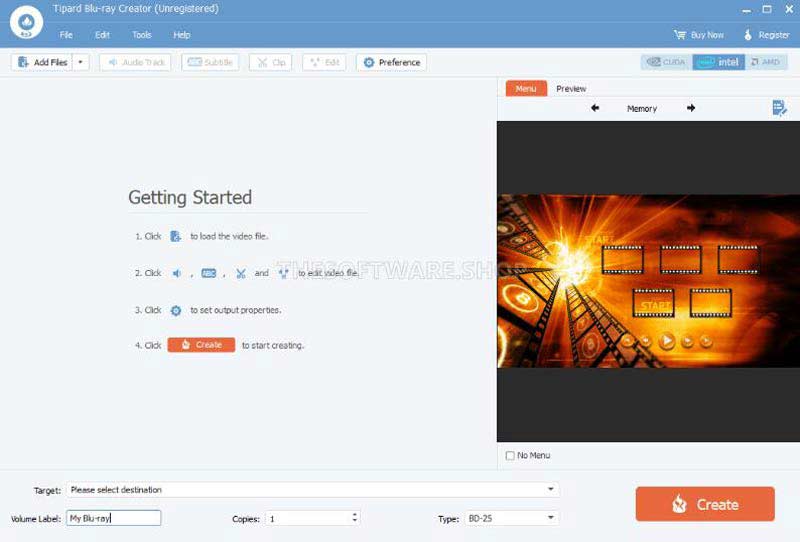
Korak 2Primijenite Blu-ray izbornik
Podesite redoslijed poglavlja na popisu. Pomaknite se na desnu stranu i idite na izbornik tab. Odaberite svoj omiljeni predložak i prilagodite pozadinu, naslove i gumbe na izborniku. Udari Uštedjeti gumb za potvrdu Blu-ray izbornika.
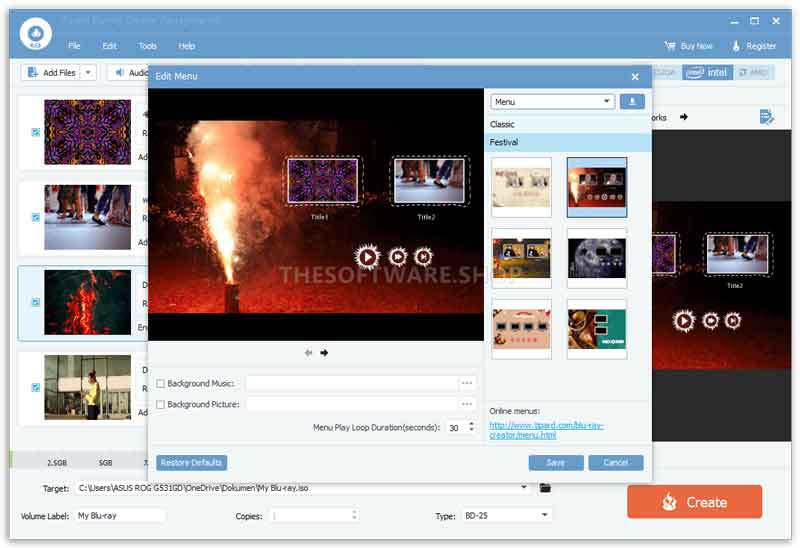
Korak 3Snimite videozapise na Blu-ray s poglavljem
Prebacite se na Pregled i pregledajte rezultat. Ako ste zadovoljni, kliknite na Stvoriti gumb za izravno snimanje videozapisa na Blu-ray s poglavljima.
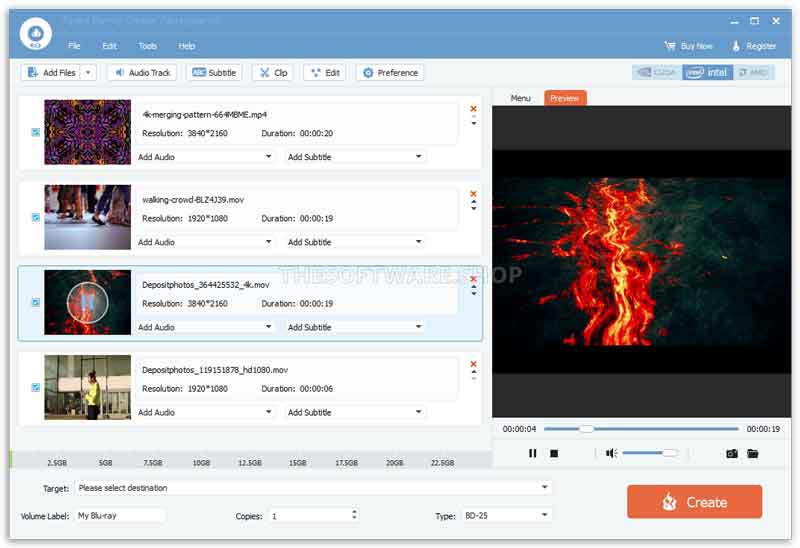
Usporedite dvije metode snimanja videa na Blu-ray s poglavljem
- Cijena
- Tijek rada
- Podrška za Blu-ray izbornike
- Uređivanje poglavlja
- Zahtjevi sustava
- Ulazni formati
- Bonus značajke
| Imgburn | Tipard Blu-ray Creator |
| Besplatno | $33.15 godišnje ili $50.15 doživotno |
| Prvo morate pretvoriti videozapise u Blu-ray pomoću tsMuxeR | Izravno snimajte videozapise na Blu-ray |
| Ne | Da, softver nudi prilagodljive predloške izbornika |
| Ne | Da. Korisnici mogu prilagoditi redoslijed i dodavati ili brisati poglavlja |
| Windows 10/8/7/XP/Vista/2000 | Windows 11/10/8/7 |
| ISO i Blu-ray mapa | ISO, Blu-ray mapa, digitalni video formati |
| Ne | Uključite uređivač videozapisa |
Dio 3: Često postavljana pitanja o snimanju videa na Blu-ray s poglavljem
Koji je najbolji softver za snimanje Blu-ray diskova?
Odgovor ovisi o vašoj situaciji. Ako imate ograničen proračun, besplatni softver za snimanje na Blu-ray diskove najbolji je izbor, kao što su Imgburn, BurnAware i drugi. Za početnike i prosječne ljude, Tipard Blu-ray Creator, Express Burn i DVDFab Blu-ray dobar su izbor.
Je li Imgburn siguran za korištenje?
Prema našem istraživanju, Imgburn je siguran ako ga preuzmete sa službene web stranice. Provjerili su ga Kaspersky i Malwarebytes. Međutim, može sadržavati zlonamjerni softver ako ga preuzmete s drugih web stranica.
Mogu li Windows i Mac snimati videozapise na Blu-ray?
Ugrađena značajka može snimati samo podatkovne Blu-ray diskove. Ako svoje videozapise pretvorite u Blu-ray ISO sliku, možete ih zapisati na prazan Blu-ray s ugrađenom značajkom.
Ovaj vodič govori o tome kako snimanje videozapisa na Blu-ray s poglavljima. Svaki jednoslojni Blu-ray ima kapacitet od 25 GB. Međutim, HD film ima oko 1,4 GB. Drugim riječima, Blu-ray disk može pohraniti nekoliko filmova. S poglavljima možete odlučiti pogledati koji film umjesto da gledate od početka do kraja. Imgburn vam omogućuje da posao obavite besplatno, dok Tipard Blu-ray Creator nudi više korisnih značajki. Ako imate drugih problema s ovom temom, ostavite poruku ispod.
Puno opremljen multimedijski player za reprodukciju Blu-raya, DVD-a, 4K UHD-a i drugih video/audio datoteka.



 Sigurno preuzimanje
Sigurno preuzimanje


